So führen Sie eine Facebook-Werbekampagne durch (detaillierte Anleitung mit Screenshots und Gifs)
Veröffentlicht: 2022-01-25Wussten Sie, dass Facebook mehr als 9 % der digitalen Werbung und 18,4 % der Werbung auf der mobilen Plattform weltweit ausmacht?
Sie fragen sich, wie? Nun, rund 2,8 Milliarden Menschen nutzen Facebook monatlich aktiv und Menschen auf der ganzen Welt stellen sicher, dass sie dieses Publikum nutzen, um für ihre Produkte zu werben.
Und um auf dieser beliebten Social-Media-Plattform zu werben, müssen Sie eine Facebook-Werbekampagne durchführen. Keine Sorge, das ist überhaupt keine schwere Aufgabe, zumindest nicht, wenn Sie diesem Blog folgen.
Dieser Blog ist eine detaillierte Schritt-für-Schritt-Anleitung zum Ausführen einer Facebook-Werbekampagne mit richtigen Screenshots und Gifs, damit Sie leicht folgen können. Also lasst uns anfangen…
Was ist die Facebook-Werbekampagne und wie funktioniert sie?
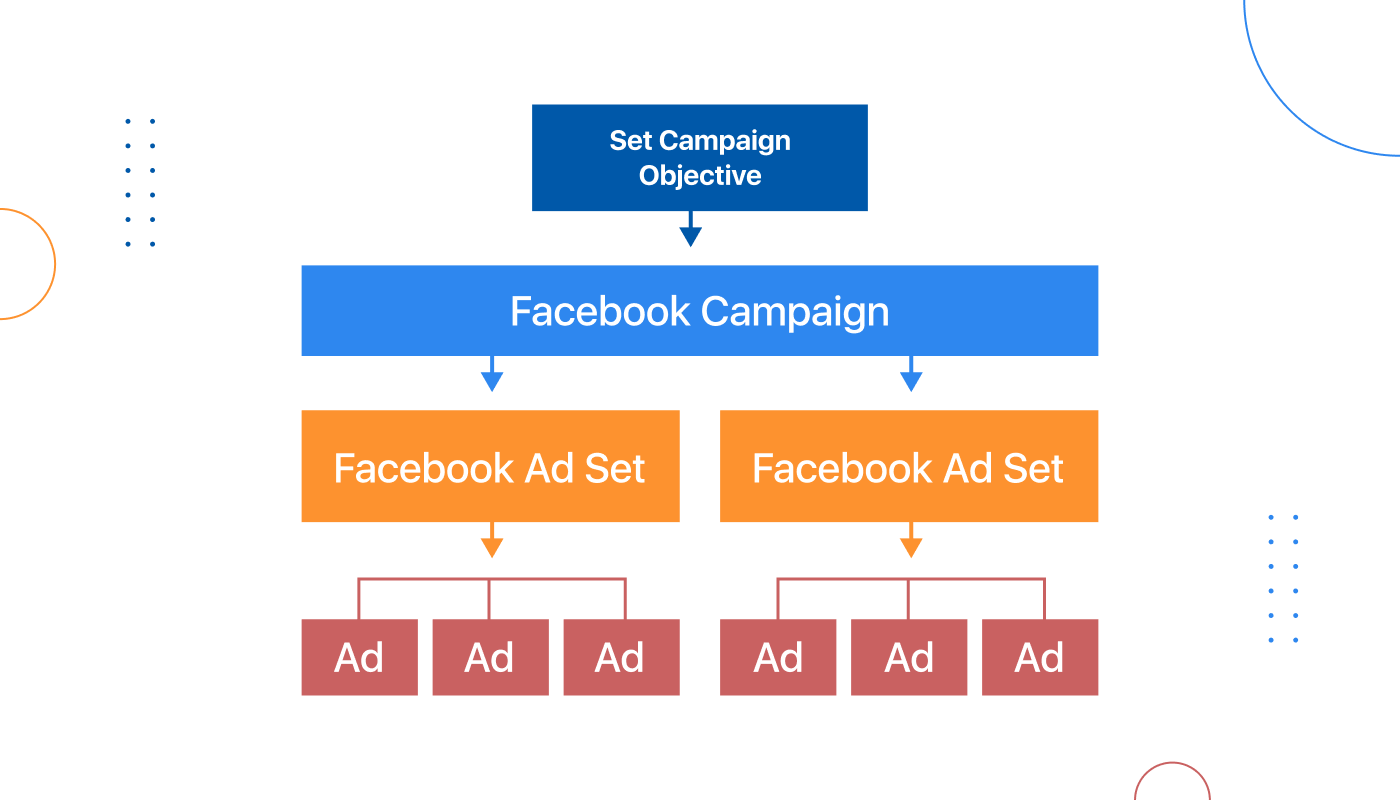
Der Werbeanzeigenmanager ist dein Ausgangspunkt für die Schaltung von Anzeigen auf Facebook, Instagram, Messenger oder im Audience Network. - Facebook
Ehrlich gesagt ist es nicht nur ein Ausgangspunkt für Ihre Facebook-Werbekampagne, sondern ein All-in-One-Tool, mit dem Sie Facebook-Werbung erstellen, verwalten und überwachen können. Sie können das Budget auch einfach verwalten und Ihre Anzeigen mit dem Facebook-Anzeigenmanager planen.
Der Facebook-Anzeigenmanager übernimmt die Aufgabe, Facebook-Anzeigen in drei Ebenen zu schalten. Diese Schichten sind:
- Kampagne: Kampagnen sind der Ausgangspunkt, an dem Sie das Ziel oder den Zweck Ihrer Kampagne festlegen. Zum Beispiel, ob Sie Traffic wollen, die App-Installation erhöhen usw.
- Anzeigensatz: Mit dem Anzeigensatz können Sie eine Zielgruppe für Ihre Kampagne auswählen. Sie können mehrere Anzeigengruppen für eine Kampagne haben.
- Anzeigen: Dies ist die letzte Ebene, auf der Sie Anzeigen für Ihren spezifischen Anzeigensatz erstellen. Sie haben die Möglichkeit, verschiedene Arten von Anzeigen zu erstellen und die Plattformen und Platzierungen auszuwählen, auf denen Sie Ihre Facebook-Werbung anzeigen möchten.
Werfen wir einen Blick auf die Statistiken, die Sie davon überzeugen werden, Facebook-Anzeigen für Ihr Unternehmen zu verwenden…
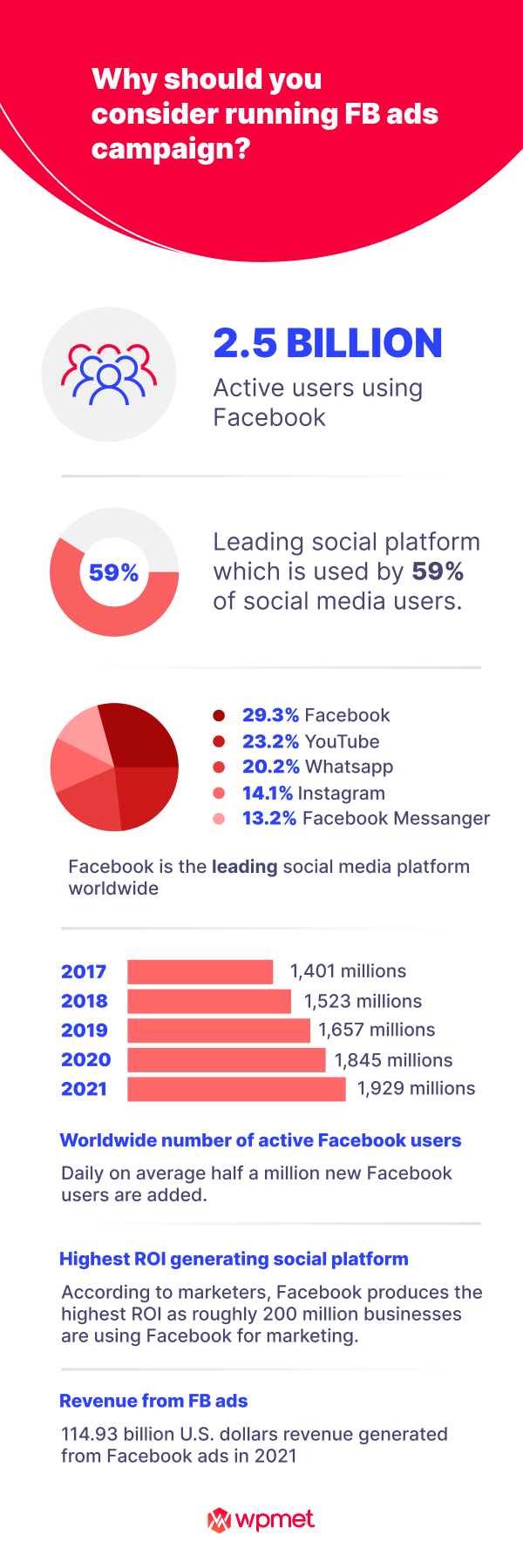
So führen Sie eine Facebook-Werbekampagne durch: Schritt-für-Schritt-Anleitung
Befolgen Sie die unten aufgeführten Anweisungen, um eine Facebook-Werbekampagne erfolgreich durchzuführen. Hier sind die 7 Schritte, die Sie befolgen müssen, um Ihre Werbekampagne durchzuführen…
Schritt 1: Erstellen Sie ein Konto im Facebook Ads Manager
Das erste, was Sie tun müssen, um eine Facebook-Werbekampagne einzurichten, ist die Erstellung eines Kontos beim Facebook-Werbeanzeigen-Manager. Der Facebook-Anzeigenmanager bietet Ihnen, wie der Name schon sagt, ein benutzerfreundliches Dashboard zum Erstellen und Überwachen von Facebook-Anzeigensätzen und Facebook-Anzeigen. So erstellen Sie ein Konto mit dem Facebook-Anzeigenmanager:
- Gehen Sie mit dieser URL zum Facebook Ads Manager Facebook Ads Manager
- Sobald die Seite geladen ist, klicken Sie auf Go to Ads Manager r
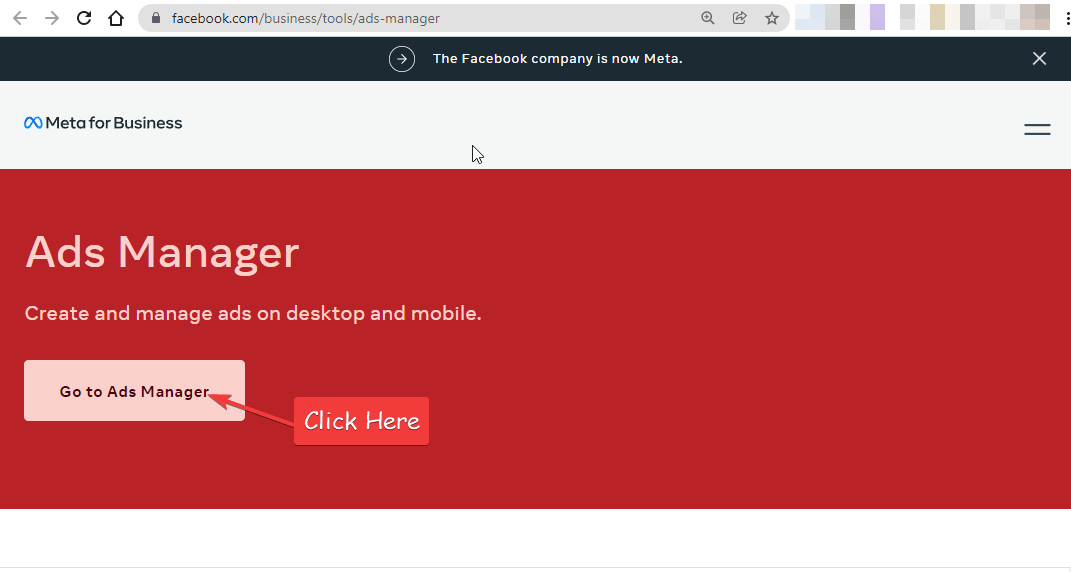
- Sie werden aufgefordert, sich anzumelden, damit Sie mit weiteren Schritten fortfahren können. Geben Sie Ihre Facebook-Kontodaten ein und melden Sie sich an
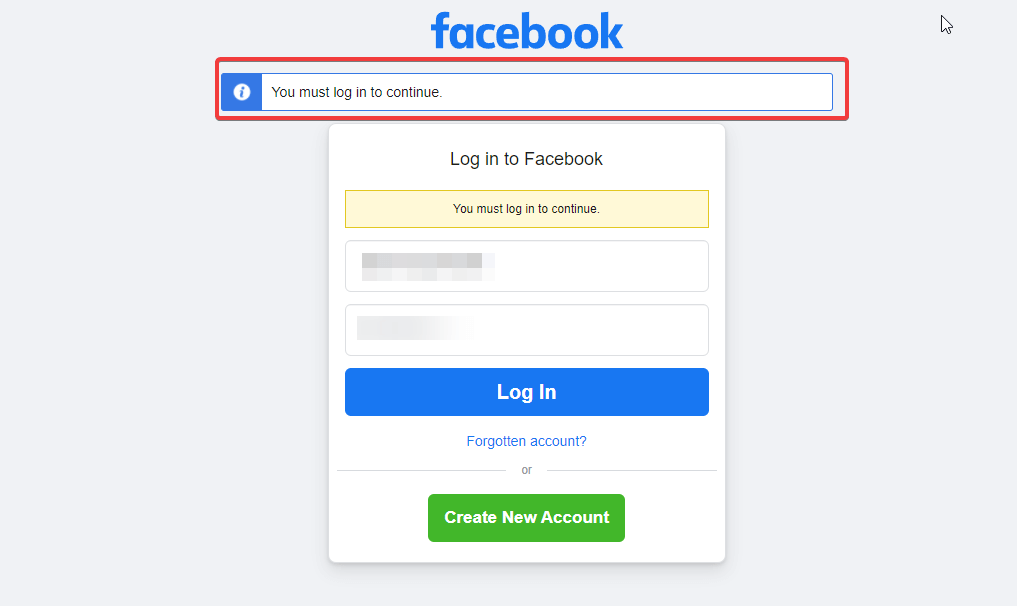
- Sobald Sie sich angemeldet haben, wählen Sie das Konto aus, um zum Kontomanager zu gelangen
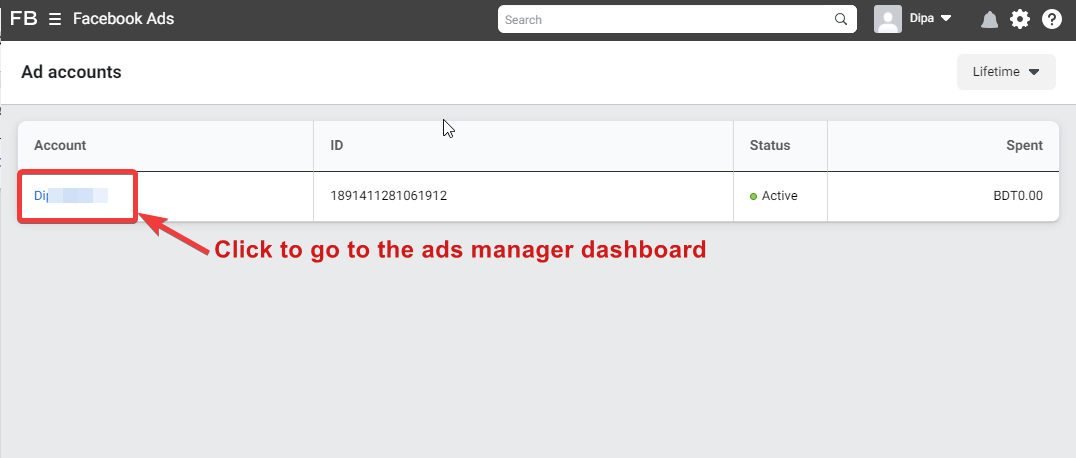
- Klicken Sie auf Ich akzeptiere
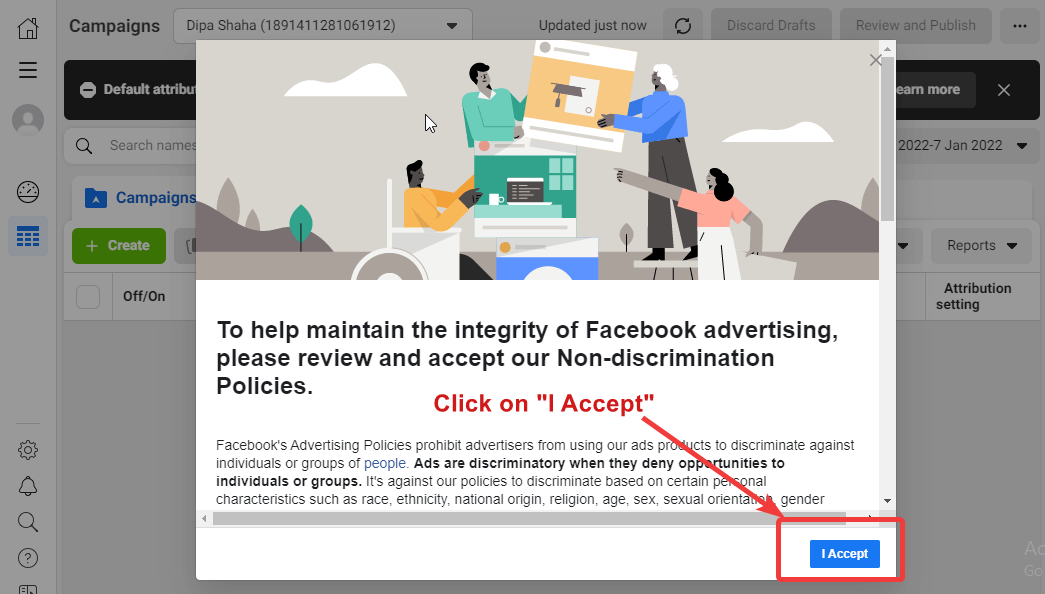
- Gehen Sie in der Toolbox zu Kontoeinstellungen hinzufügen, um alle Kontoeinstellungen abzuschließen, z. B. das Hinzufügen einer Zahlungsmethode
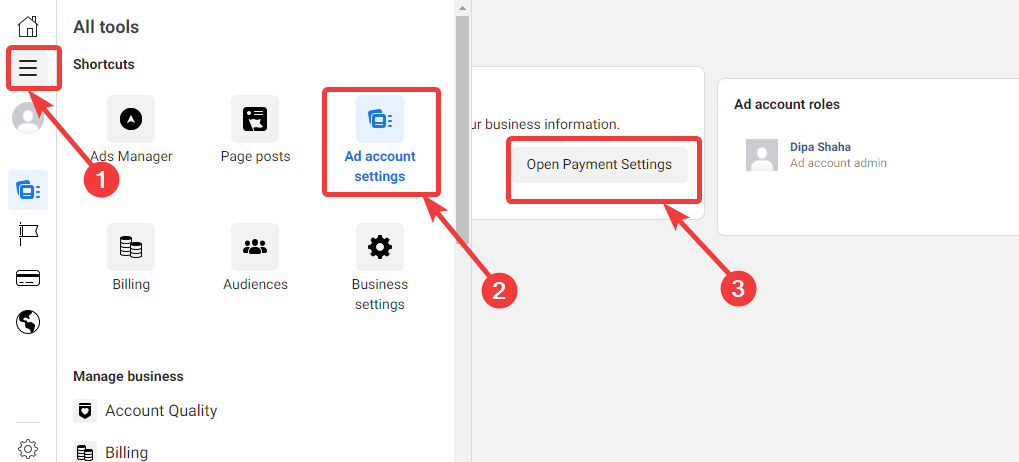
Schritt 2: Erstellen Sie eine neue Facebook-Werbekampagne
Nachdem Sie nun ein Facebook-Anzeigenverwaltungskonto haben, ist es an der Zeit, im zweiten Schritt eine Facebook-Anzeigenkampagne zu erstellen. Navigieren Sie dazu aus der Toolbox zum Facebook Ads Manager und klicken Sie auf + Erstellen.
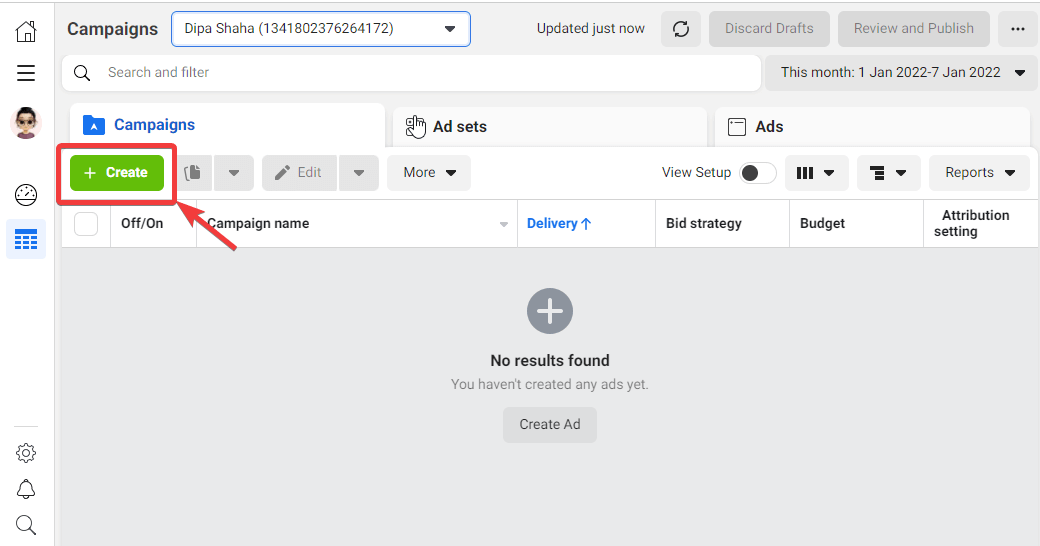
Sie können auch lesen, wie man ein Facebook-Login auf einer beliebigen WordPress-Website hinzufügt
Schritt 3: Wählen Sie ein Kampagnenziel
Jetzt ist es an der Zeit, ein Ziel für Ihre Kampagne auszuwählen. Facebook-Anzeigen bieten drei Hauptziele; Bewusstsein, Überlegung und Konversion . Unter den genannten drei Zielen gibt es weitere Ziele, mit denen Sie ein spezifischeres Ziel auswählen können. Werfen wir einen Blick auf die objektiven Optionen, die Sie erhalten:
Bewusstsein:
Um die Bekanntheit Ihres Unternehmens zu steigern, erhalten Sie zwei objektive Optionen, darunter:
- Markenbekanntheit: Mit dieser Option können Sie die Markenbekanntheit Ihres Unternehmens steigern, indem Sie Anzeigen den Personen zeigen, die am ehesten auf Ihre Anzeigen achten.
- Reichweite: Diese Option kann die Reichweite Ihres Unternehmens erhöhen, indem Anzeigen für eine maximale Anzahl von Personen geschaltet werden. Auf diese Weise erfahren die Menschen von Dienstleistungen und Produkten.
Rücksichtnahme:
Wenn Sie der Meinung sind, dass Ihr Unternehmen eine gute Reichweite hat, sollten Sie sich für eine Kampagne entscheiden, die Ihr Publikum dazu bringt, Ihre Produkte zu kaufen. Im Rahmen des Gegenleistungsziels erhalten Sie folgende Option:
- Verkehr: Diese Option maximiert die Anzahl der Personen, die Ihre Website, App oder Messenger-Konversation besuchen. Und je mehr Traffic Sie erhalten, desto mehr Leute werden den Kauf Ihres Produkts/Ihrer Dienstleistung in Betracht ziehen.
- Engagement: Mit dem Engagement-Ziel können Sie das Engagement zwischen Ihrem Produkt und den Verbrauchern durch Likes, Shares und Kommentare erhöhen.
- App-Installationen: Mit dieser Option können Sie Ihre App Store- und Google Play Store-App mit Anzeigen verknüpfen und so Ihre App-Installation erhöhen.
- Videoaufrufe: Zeigen Sie Videos einer Gruppe von Personen, die das Video mit hoher Wahrscheinlichkeit bis zum Ende ansehen werden.
- Lead-Generierung: Ermutigt Kunden, sich mehr mit Ihrer Marke zu beschäftigen und sich für weitere Informationen anzumelden.
- Nachrichten: Ermutigt Menschen, sich speziell für die Interaktion mit Messenger zu entscheiden. Auf diese Weise können Sie ein persönliches Gespräch mit Ihrem potenziellen Kunden führen.
Konvertierung :
Falls Ihr Ziel darin besteht, die Conversion-Rate zu erhöhen, haben Sie drei Möglichkeiten:
- Conversions: Ermutigen Sie Kunden, Maßnahmen zu ergreifen, z. B. Apps herunterzuladen, sich für eine Website zu registrieren oder einen Kauf zu tätigen.
- Katalogverkäufe: Mit dieser Option können Sie Produkte aus dem Katalog Ihres E-Commerce-Shops präsentieren, um mehr Umsatz zu generieren.
- Ladenverkehr : Dies ist eine großartige Option, um Ihren Ladenstandort bei potenziellen Kunden in der Nähe zu bewerben.
Für dieses Tutorial wähle ich Traffic mit dem Ziel, die Leute dazu zu bringen, unsere Website häufiger zu besuchen. Sobald Sie Ihr Ziel ausgewählt haben, klicken Sie auf Weiter.
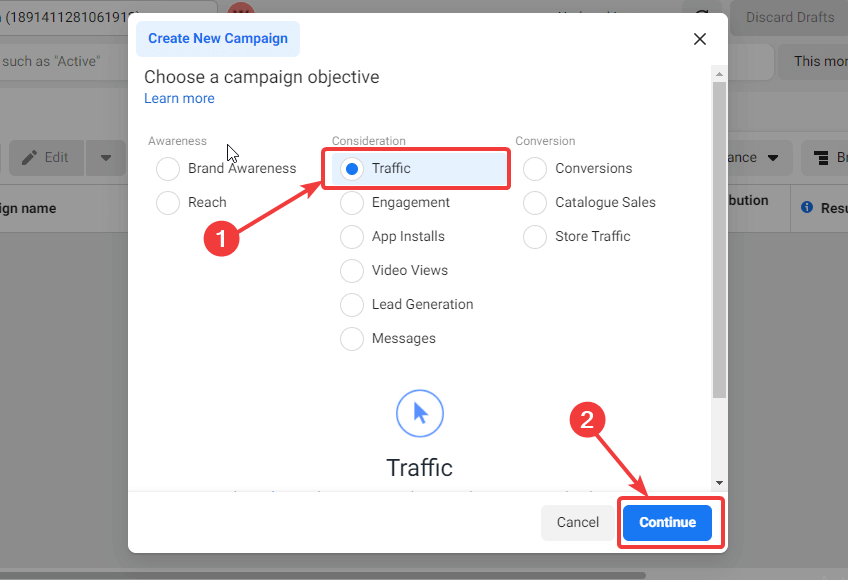
Sie können auch 10 Killer Sales Hacks lesen, um Ihre Verkäufe im Handumdrehen zu vervielfachen
Schritt 4: Wählen Sie den Kampagnennamen und die Kampagnendetails aus
Sobald Sie Ihr Ziel ausgewählt haben, müssen Sie kampagnenbezogene Informationen wie z
- Kampagnenname: Geben Sie Ihrer Kampagne einen passenden Namen.
- Kategorien: Sehen Sie sich die Kategorien an und wenn eine davon zu Ihrem Kampagnenziel passt, können Sie diese auswählen, andernfalls überspringen Sie diese Option.
- Kauftyp: Wählen Sie den Kauftyp als Auktion.
- Kampagnenziel: Hier können Sie das zuvor gewählte Ziel bearbeiten, wenn Sie möchten.
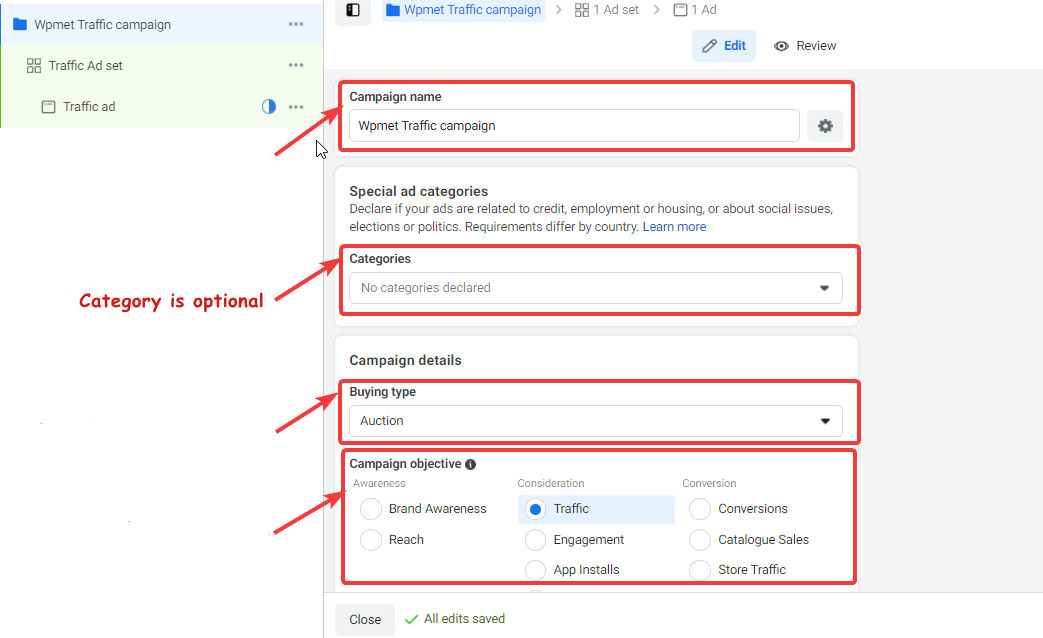
Schritt 5: A/B-Test und Einrichtung des Kampagnenbudgets
Scrollen Sie etwas nach unten, um die folgenden Optionen einzurichten:

- A/B-Test: Wenn Sie A/B-Tests für Ihre Anzeigen dieser Kampagne durchführen möchten, aktivieren Sie diese Option. A/B-Tests sind eine großartige Möglichkeit, um herauszufinden, was für Ihr Markenmarketing funktioniert und was nicht.
- Optimierung des Kampagnenbudgets: Wenn Sie mehrere Anzeigengruppen haben, können Sie hier das Kampagnenbudget optimieren. Aktivieren Sie die Option zur Optimierung des Kampagnenbudgets und legen Sie die folgenden Optionen fest
- Kampagnenbudget: Sie können ein Tagesbudget oder ein Gesamtbudget auswählen. Geben Sie dann den Betrag an, den Sie abhängig von Ihrem Budgettyp ausgeben möchten.
- Kampagnen-Gebotsstrategie: Sie können die Strategie als niedrigste Kosten, Kostenobergrenze und Gebotsobergrenze auswählen.
- Anzeigenplanung: Hier können Sie das Datum und die Dauer Ihrer Kampagne planen. Diese Option ist jedoch nur für Lifetime-Budgets verfügbar .
️ Hinweis: Sie können den Teil zur Optimierung des Kampagnenbudgets hier überspringen und erst später ein Budget für Ihr Anzeigenset festlegen.
Nachdem Sie alle Einstellungen vorgenommen haben, klicken Sie auf Weiter.
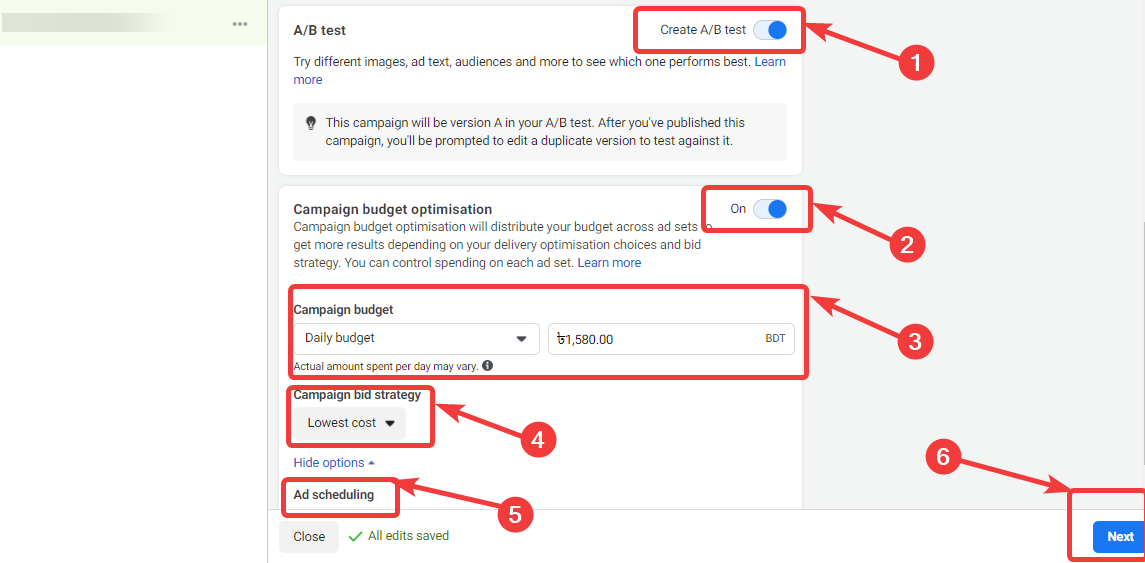
Schritt 6: Legen Sie den Namen des Anzeigensatzes fest
Jetzt ist es an der Zeit, den Add-Namen festzulegen, wohin Sie Traffic ziehen möchten, sowie Optimierungs- und Bereitstellungseinstellungen.
- Anzeigengruppenname: Geben Sie Ihrer Anzeigengruppe einen Namen. Du kannst auch einen benutzerdefinierten Anzeigengruppennamen erstellen, indem du vorhandene Informationen wie Kampagnen-ID, Kampagnenname, Kampagnenziel verwendest.
- Verkehr: Wählen Sie aus, wo Ihr Verkehr landen soll. Sie können zwischen Website, App, Messenger oder WhatsApp wählen.
- Dynamisches Creative: Sie können diese Option aktivieren, damit Facebook verschiedene Kombinationen von Anzeigen für Ihr Publikum erstellen kann.
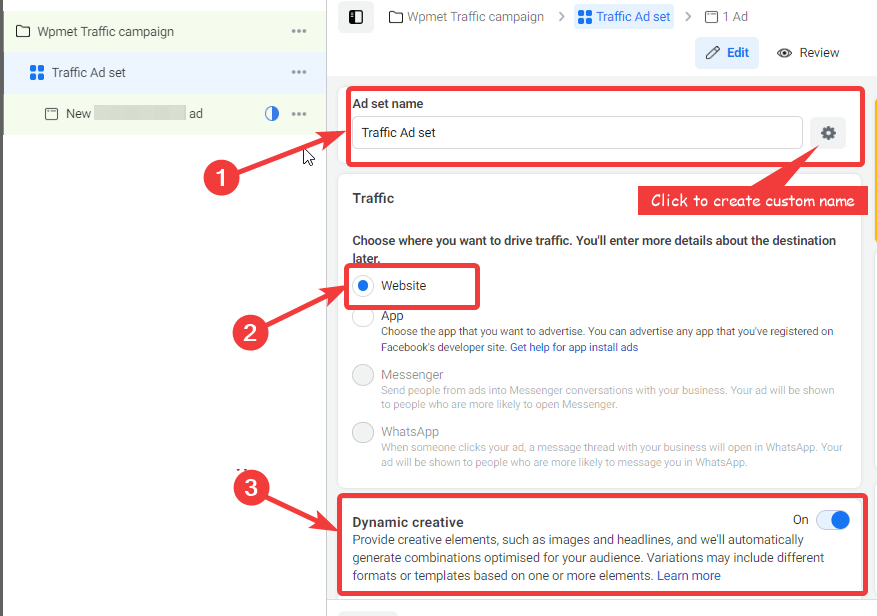
Sie können auch lesen, wie man einen Social Counter in einer WordPress-Site hinzufügt
Schritt 7: Richten Sie Budget und Zeitplan für das Anzeigenset ein
In diesem Abschnitt können Sie das Budget für Ihr Anzeigenset und auch die Dauer festlegen, für die dieses Anzeigenset geschaltet werden soll. Sie können die folgenden Optionen festlegen:
- Startdatum : Legen Sie ein Startdatum fest, ab dem Ihr Anzeigenset live gehen soll. Das Datum darf nicht in der Vergangenheit liegen.
- Ende: Obwohl diese Option optional ist, würde ich empfehlen, dass Sie das Enddatum festlegen.
- Werbeausgabenlimit festlegen : Hier können Sie das minimale und maximale Tagesbudget für dieses Anzeigenset festlegen.
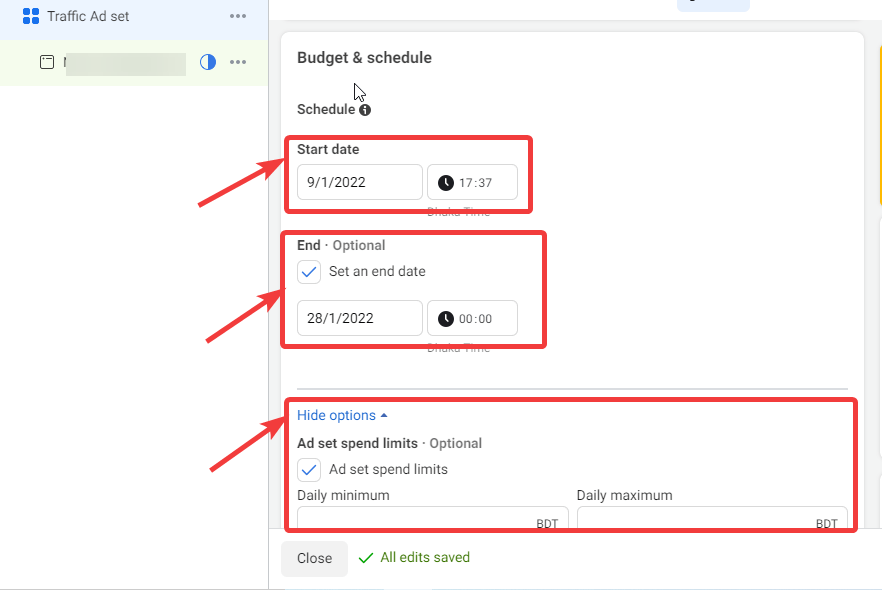
Schritt 8: Richten Sie die Zielgruppe für das Facebook-Anzeigenset ein
Jetzt ist es an der Zeit, eine Zielgruppe für Ihr Facebook-Anzeigenset zu erstellen oder einzurichten. Sie erhalten verschiedene Optionen, um Ihr Publikum zu filtern, z
- Standort: Hier können Sie den Standort auswählen, an dem Ihre Anzeige geschaltet werden soll. Sie können die Personen auswählen, die derzeit an diesem Ort leben oder kürzlich an diesem Ort waren oder an diesen Ort reisen, je nach Art der Zielgruppe, die Sie ansprechen möchten.
- Alter : Wählen Sie die Altersgruppe für Ihr Publikum aus.
- Geschlecht : Sie können männlich, weiblich oder alle auswählen, je nachdem, welche Zielgruppe Sie ansprechen möchten.
- Detailliertes Targeting : Beim detaillierten Targeting können Sie Ihre Zielgruppe nach Interessen, demografischen Merkmalen und Verhaltensweisen filtern. Klicken Sie auf die Option Durchsuchen, um eine Zielgruppe basierend auf Interessen, demografischen Merkmalen und Verhaltensweisen auszuwählen. Sie können auch auf Vorschläge klicken, um die Zielgruppe anzusprechen, die an ähnlichen Bereichen interessiert ist.
️ Hinweis: Sie können Ihre Zielgruppe je nach Ihren Interessen auch ausschließen oder weiter eingrenzen.
- Sprache : Sie können die Option vorerst so lassen, wie sie ist.
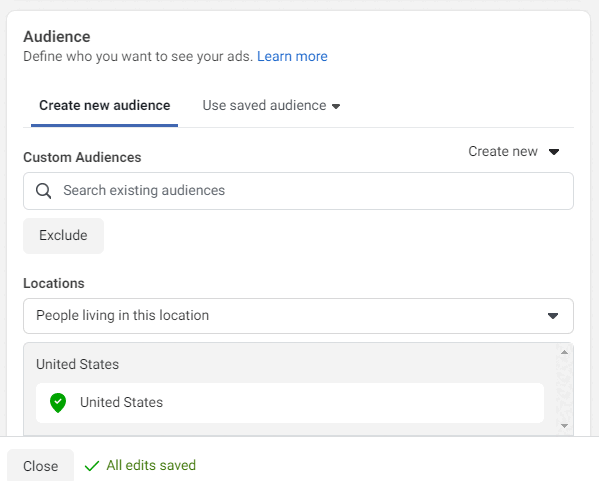
Klicken Sie zum Speichern auf Diese Zielgruppe speichern.
Schritt 9: Richten Sie die Anzeigenplatzierung für das Facebook-Anzeigenset ein
Nachdem Sie Ihre Zielgruppe ausgewählt haben, ist es an der Zeit, mit der nächsten Option fortzufahren und auszuwählen, auf welchen Plattformen Ihre Facebook-Anzeigen geschaltet werden sollen und auf welchen Platzierungen Ihre Facebook-Anzeigen erscheinen sollen. Folgende Optionen stehen Ihnen zur Auswahl:
Platzierungen: Hier erhalten Sie zwei Optionen; Automatische Platzierungen und manuelle Platzierungen. Wenn Sie sich für automatische Platzierungen entscheiden, optimiert Facebook die Plattform und die Platzierung selbst in Abhängigkeit von Ihrem Unternehmen, Budget, Publikum und Ziel.
Wenn Sie sich für die manuelle Platzierung entscheiden , erhalten Sie die folgende Option:
Geräte: Sie können Mobil, Desktop oder alle Geräte auswählen.
Plattformen: Zu den Plattformen, auf denen Sie mit Facebook-Anzeigen werben können, gehören Facebook Instagram, Audience Network, Messenger. Sie können alle nach Ihren Anforderungen auswählen.
Platzierungen: Alle Plattformen zeigen Anzeigen an mehreren Stellen und Sie können die Platzierung auswählen, an der Sie Ihre Anzeigen präsentieren möchten. Die Optionen sind Feeds, Stories, Reels, In-Stream, Reels-Overlay, Suche, Suche im Artikel und Apps und Websites.
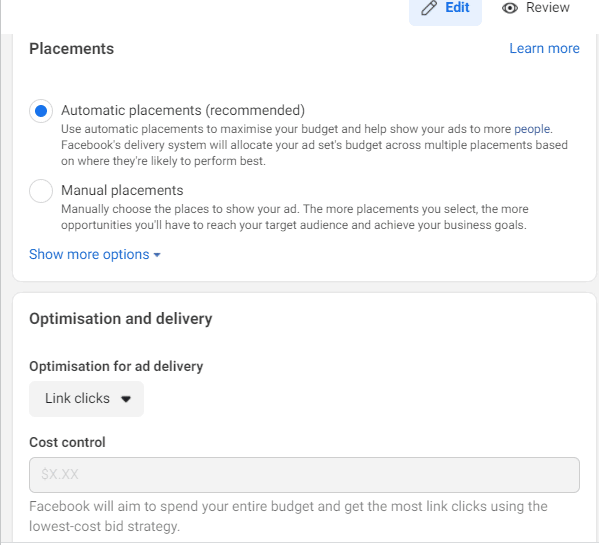
Schritt 10: Passen Sie die Optimierungs- und Bereitstellungsoption an
Scrollen Sie nach unten, um die folgende Option anzupassen
- Optimierung für die Anzeigenlieferung: Hier müssen Sie auswählen, wie Ihre Anzeigen optimiert werden sollen, z. B. um Klicks auf Links zu erhalten, mehr Aufrufe auf der Zielseite zu erhalten, die Impression zu erhöhen oder die tägliche eindeutige Reichweite zu erhöhen.
- Kostenkontrolle: Hier können Sie Ihre Werbeausgaben optimieren. Diese Option ist jedoch nicht verfügbar, wenn Sie das niedrigste Gebot wählen.
- Wenn Ihnen eine Gebühr berechnet wird: Wählen Sie vorerst Impression, die Option wird erst verfügbar, nachdem Sie einen bestimmten Betrag für Ihre Facebook-Anzeigen ausgegeben haben.
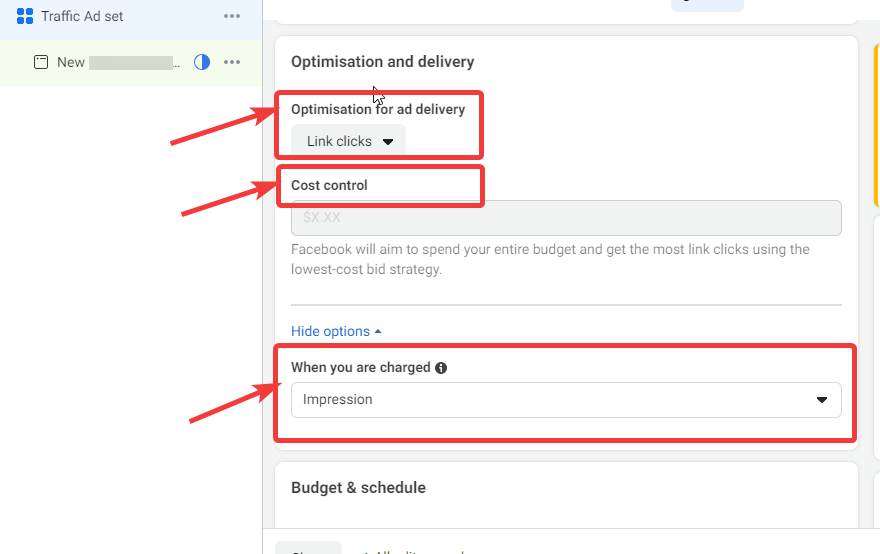
Schritt 11: Richten Sie den Anzeigennamen und die Identität ein
Schließlich sind wir bei den letzten Schritten zum Einrichten einer Facebook-Anzeigenkampagne angelangt, bei der es darum geht, die Anzeigen zu erstellen, die Sie für die Zielgruppe schalten möchten, die Sie für Ihr Facebook-Anzeigenset ausgewählt haben.
- Anzeigenname: Geben Sie einen Anzeigennamen Ihrer Wahl ein.
- Identität: Wählen Sie die Facebook-Seite aus, für die Sie die Kampagne ausführen und Anzeigen anzeigen möchten.
- Instagram-Konto: Hier können Sie Ihr Instagram-Konto verbinden.
️ Hinweis: Aktivieren Sie die Option Anzeigenvorschau, um eine Live-Vorschau anzuzeigen, während Sie Ihre Anzeigen erstellen.
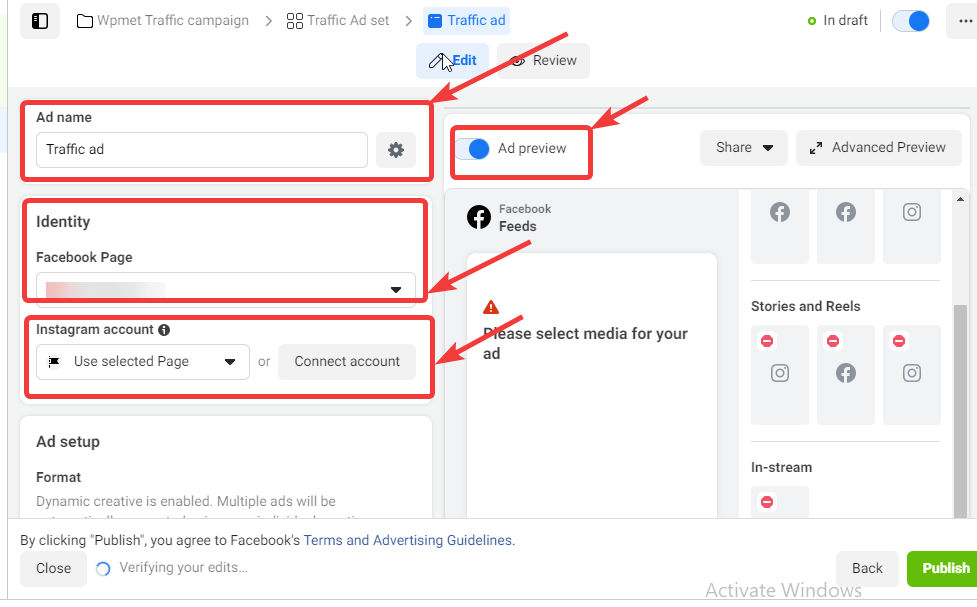
Schritt 11: Wählen Sie Anzeigeneinrichtung und Anzeigenkreation aus und veröffentlichen Sie sie
Jetzt ist es an der Zeit, die Art der Anzeigen und Anzeigenkreationen für Ihre Facebook-Werbung auszuwählen.
Anzeigeneinrichtung: Sie können einen vorhandenen Beitrag oder ein Creative Hub-Modell auswählen oder eine Beitragsoption für Ihre Anzeige erstellen. Für diesen Blog wähle ich „Werbung erstellen“.
Für Create Ad erhalten Sie drei Anzeigenformate:
- Formate:
- Einzelnes Bild oder Video: Hier können Sie Ihren Facebook-Werbeanzeigen ein Bild oder Video hinzufügen.
- Karussell: Mit dieser Option können Sie mehrere scrollbare Bilder oder Videos hinzufügen.
- Sammlung: Sie können eine Sammlung von Elementen anzeigen, die den Benutzern eine Vollbildanzeige zeigen.
- Mobiles Vollbilderlebnis: Wenn Sie ein mobiles Vollbilderlebnis sicherstellen möchten, aktivieren Sie die Option Instant Experience hinzufügen . Sobald Sie dies überprüft haben, erhalten Sie ein weiteres Dropdown-Menü, in dem Sie einen Erlebnistyp auswählen können. Die Optionen sind Kundenakquise, Story Selling, Produkte verkaufen (ohne Katalog) usw.
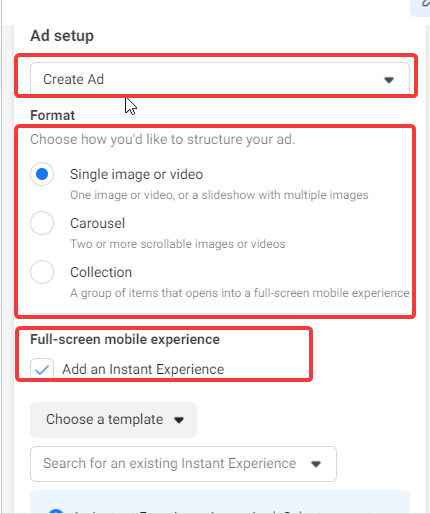
Anzeigenkreation:
Nachdem Sie Ihr Anzeigenformat ausgewählt haben, müssen Sie die Creatives für Ihre Facebook-Anzeigen hinzufügen. Als Teil der Anzeigenerstellung müssen Sie die folgenden Informationen bereitstellen
- Medien: Hier können Sie die Bilder und Videos hochladen.
- Primärtext: Primärtext hinzufügen. Sie können bis zu 6 primäre Textoptionen hinzufügen/
- Überschrift: Dies ist optional, aber es ist eine gute Idee, Überschriften in Ihren Anzeigen zu verwenden.
Klicken Sie abschließend auf Veröffentlichen, um Ihre Kampagne live zu schalten.
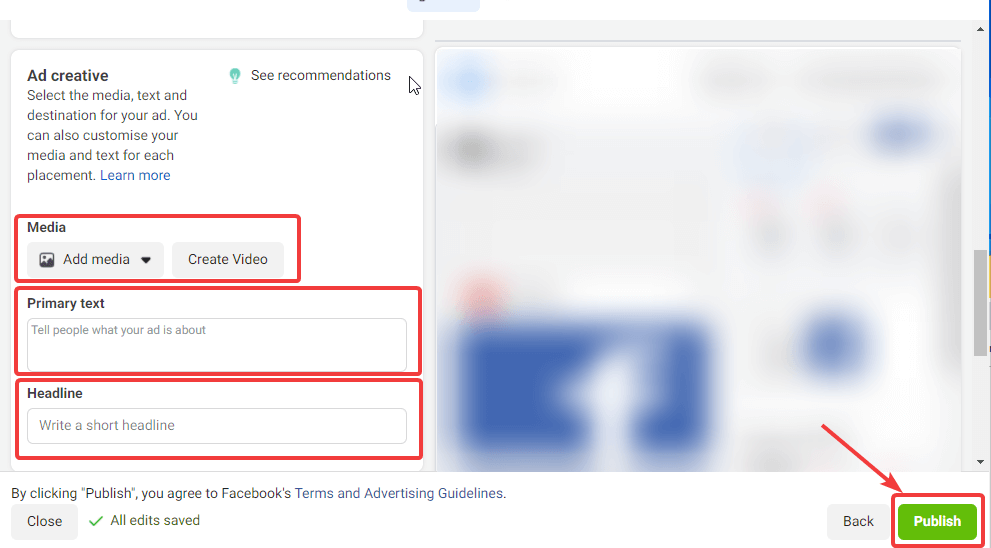
WooCommerce ist eine großartige Plattform, um Ihr Online-Geschäft zu starten, lesen Sie unseren Blog zum Einrichten von WooCommerce in WordPress
Letzte Worte
Jetzt wissen Sie, wie Sie eine Facebook-Werbekampagne amüsieren können. Facebook-Anzeigen sind die größten kostenpflichtigen Tools, mit denen Sie Ihre Geschäftsleistung steigern können. Stellen Sie also sicher, dass Sie ein angemessenes Ziel und eine enge Zielgruppe auswählen, um für Ihre Produktdienstleistungen zu werben, um maximale Ergebnisse zu erzielen.

